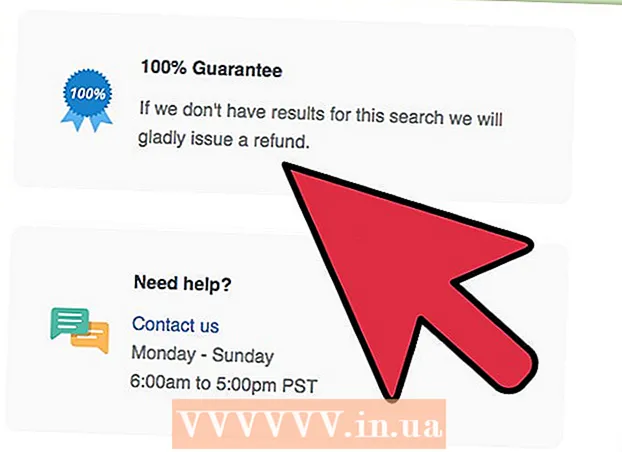Автор:
Robert Simon
Дата создания:
23 Июнь 2021
Дата обновления:
24 Июнь 2024

Содержание
- Шагать
- Метод 1 из 2: на настольном компьютере
- Метод 2 из 2. На мобильном телефоне
- Советы
- Предупреждения
Из этой статьи вы узнаете, как персонализировать веб-страницу или приложение Новостей Google. Поскольку Новости Google основаны на вашей истории поиска, невозможно отфильтровать новости, которые появляются в вашем источнике, без добавления или удаления определенных тем или источников самостоятельно.
Шагать
Метод 1 из 2: на настольном компьютере
 Откройте страницу новостей Google. Перейдите на https://news.google.com/ из поисковой системы вашего компьютера.
Откройте страницу новостей Google. Перейдите на https://news.google.com/ из поисковой системы вашего компьютера.  Войдите в свою учетную запись Google. Если вы не вошли в свою учетную запись Google, нажмите «Войти» в правом верхнем углу страницы и введите свой адрес электронной почты. Нажмите «Далее» и введите свой пароль. Теперь нажмите еще раз на «Далее».
Войдите в свою учетную запись Google. Если вы не вошли в свою учетную запись Google, нажмите «Войти» в правом верхнем углу страницы и введите свой адрес электронной почты. Нажмите «Далее» и введите свой пароль. Теперь нажмите еще раз на «Далее». - Пропустите этот шаг, если вы видите изображение профиля своей учетной записи в правом верхнем углу страницы.
 При необходимости откройте меню. По умолчанию в левой части страницы должна появиться боковая панель со списком параметров. Если нет, нажмите «☰» в верхнем левом углу страницы, чтобы он появился.
При необходимости откройте меню. По умолчанию в левой части страницы должна появиться боковая панель со списком параметров. Если нет, нажмите «☰» в верхнем левом углу страницы, чтобы он появился.  Измените настройки языка и региона. Поместите курсор в левую часть страницы, прокрутите до «Язык и регион» и сделайте следующее:
Измените настройки языка и региона. Поместите курсор в левую часть страницы, прокрутите до «Язык и регион» и сделайте следующее: - Щелкните «Язык и регион».
- Установите флажок рядом с языком и регионом (в поле «Язык | Регион»).
- Нажмите «Обновить» в правом нижнем углу.
 Прокрутите вверх и нажмите Для тебя. Эта вкладка расположена в верхнем левом углу меню. Если вы сделаете это, отобразится список новостей, персонализированный Google.
Прокрутите вверх и нажмите Для тебя. Эта вкладка расположена в верхнем левом углу меню. Если вы сделаете это, отобразится список новостей, персонализированный Google.  Ознакомьтесь с выбором новостей, который Google выбрал для вас. Теперь можно просматривать все новостные статьи, которые Google считает важными для вас.
Ознакомьтесь с выбором новостей, который Google выбрал для вас. Теперь можно просматривать все новостные статьи, которые Google считает важными для вас. - Укажите, что вы хотите узнать больше по определенной теме. Если вы натолкнулись на тему, которую хотели бы чаще видеть в своем источнике новостей Google, сделайте следующее:
- Наведите курсор на ссылку темы.
- Щелкните значок «⋮», который появляется под ссылкой.
- В раскрывающемся меню нажмите «Другие похожие статьи».
 С этого момента избегайте определенных тем. Так же, как вы хотите узнать больше по определенным темам, с этого момента также можно избегать определенных тем. Затем сделайте следующее:
С этого момента избегайте определенных тем. Так же, как вы хотите узнать больше по определенным темам, с этого момента также можно избегать определенных тем. Затем сделайте следующее: - Наведите курсор на ссылку темы.
- щелкните значок «⋮», который появляется под ссылкой.
- В раскрывающемся меню выберите «Меньше похожих элементов».
 Скрыть полную новость. Если есть новостная тема, о которой вы не хотите читать, вы можете скрыть ее с этого момента следующим образом:
Скрыть полную новость. Если есть новостная тема, о которой вы не хотите читать, вы можете скрыть ее с этого момента следующим образом: - Наведите курсор на ссылку темы.
- Щелкните значок «⋮», который появляется под ссылкой.
- В раскрывающемся меню нажмите «Скрыть все статьи из [источник]».
Метод 2 из 2. На мобильном телефоне
 Откройте Новости Google. Коснитесь значка приложения "Google Новости". Этот выглядит как связка зеленых, красных, желтых и синих карточек на белом фоне.
Откройте Новости Google. Коснитесь значка приложения "Google Новости". Этот выглядит как связка зеленых, красных, желтых и синих карточек на белом фоне. - Если вы открыли приложение "Новости Google" и не вошли в систему автоматически, введите свой адрес электронной почты и пароль при появлении запроса.
 Коснитесь вкладки Для тебя. Эта опция находится в нижнем левом углу экрана.
Коснитесь вкладки Для тебя. Эта опция находится в нижнем левом углу экрана.  Просматривайте новости, выбранные для вас Google. Теперь можно просматривать все новостные статьи, которые Google считает важными для вас.
Просматривайте новости, выбранные для вас Google. Теперь можно просматривать все новостные статьи, которые Google считает важными для вас.  Укажите, что вы хотите узнать больше по определенной теме. Чтобы одобрить тему и узнать о ней больше в будущем, сделайте следующее:
Укажите, что вы хотите узнать больше по определенной теме. Чтобы одобрить тему и узнать о ней больше в будущем, сделайте следующее: - Нажмите «⋯» (iPhone) или «⋮» (Android) справа от темы.
- В раскрывающемся меню выберите «Еще похожие истории».
 С этого момента избегайте определенных тем. Если вы больше не хотите читать определенные темы новостей, сделайте следующее:
С этого момента избегайте определенных тем. Если вы больше не хотите читать определенные темы новостей, сделайте следующее: - Нажмите «⋯» (iPhone) или «⋮» (Android) справа от темы.
- В раскрывающемся меню выберите «Меньше похожих статей».
 Скрыть полную новость. Если есть новостная тема, о которой вы не хотите читать, вы можете скрыть ее с этого момента следующим образом:
Скрыть полную новость. Если есть новостная тема, о которой вы не хотите читать, вы можете скрыть ее с этого момента следующим образом: - Нажмите «⋯» (iPhone) или «⋮» (Android) справа от темы.
- Нажмите «Скрыть все статьи из [Источник]».
 Коснитесь значка своего профиля. Он находится в правом верхнем углу экрана. Внизу экрана откроется всплывающее меню.
Коснитесь значка своего профиля. Он находится в правом верхнем углу экрана. Внизу экрана откроется всплывающее меню.  Нажмите на Настройки. Он находится в середине всплывающего меню. Откроется страница с настройками вашей учетной записи.
Нажмите на Настройки. Он находится в середине всплывающего меню. Откроется страница с настройками вашей учетной записи.  Обновите свой язык и регион. Если вы хотите изменить язык и / или регион, из которого вы получаете новости, вы можете сделать это следующим образом:
Обновите свой язык и регион. Если вы хотите изменить язык и / или регион, из которого вы получаете новости, вы можете сделать это следующим образом: - Вверху страницы нажмите «Языки и регионы» (для Android нажмите «Интересующие вас языки / регионы»).
- Прокрутите вниз, пока не увидите предпочитаемый язык и регион (перечисленные в поле «Язык | Регион»).
- Коснитесь соответствующего языка и региона, чтобы выбрать свои предпочтения.
Советы
- Иногда вам может потребоваться несколько раз удалить ненужные статьи в Новостях Google, прежде чем они перестанут появляться.
- Если вы используете мобильное приложение Google News, у вас есть возможность изменить определенные предпочтения, такие как градусы (например, градусы Фаренгейта) или настройки вашего приложения Google (например, какие приложения Google могут получать доступ к вашим новостям Google) через «Настройки».
Предупреждения
- До сих пор можно было фильтровать результаты новостей по определенным категориям. Теперь настроить Новости Google невозможно без ручного удаления определенных источников или тем.